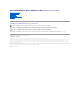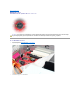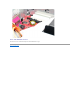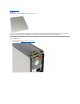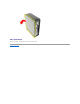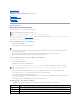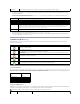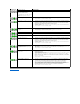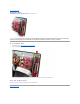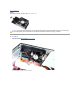Service Manual
Tilbake til innholdssiden
Diagnostikk
ServicehåndbokforDell™OptiPlex™580—Skrivebordsmodell
Dell Diagnostics
Lyskoderforpå/av-knapp
Lydsignalkoder
Diagnostikklamper
Dell Diagnostics
NårduskalbrukeDellDiagnostics
Vianbefaleratduskriverutdissefremgangsmåteneførdubegynner.
Start System Setup (systemoppsett) (se Starte System Setup),gågjennomdatamaskinenskonfigurasjons- informasjon og kontroller at enheten du vil teste,
vises i System Setup og er aktiv.
Start Dell Diagnostics enten fra harddisken eller fra Drivers and Utilities -platen.
Starte Dell Diagnostics fra harddisken
1. Slåpå(elleromstart)datamaskinen.
2. NårDELL-logoenvises,trykkerduumiddelbartpå<F12>.
Hvisduventerforlengeoglogoenforoperativsystemetvises,fortsetterduåventetilduserMicrosoft®Windows®-skrivebordet.Deretterslår
duavmaskinenogprøverpånytt.
3. Nårduserlistenoveroppstartsenheter,merkerduBoot to Utility Partition(Startfraverktøypartisjon)ogtrykkerpå<Enter>.
4. NårMain Menu(Hovedmeny)iDellDiagnosticsvises,måduvelgedentestenduvilkjøre.
Starte Dell Diagnostics fra platen Drivers and Utilities
1. Sett inn platen Drivers and Utilities.
2. Slåavogstartdatamaskinenpånytt.
NårDELL-logoenvises,trykkerduumiddelbartpå<F12>.
Hvis du venter for lenge og Windows-logoen vises, fortsetter du til du ser Windows-skrivebordet.Deretterslårduavmaskinenogprøverpånytt.
3. Nårduserlistenoveroppstartsenheter,velgerduOnboard or USB CD-ROM Drive (Intern eller USB-basert CD-ROM)ogtrykkerpåEnter.
4. Velg Boot from CD-ROM (Start opp fra CD-ROM)framenyensomvises,ogtrykkderetterpå<Enter>.
5. Tast 1forååpnemenyen,ogtrykkpå<Enter>foråfortsette.
6. Velg Run the 32 Bit Dell Diagnostics(Kjør32-bitersDellDiagnostics)fradennummerertelisten.Hvisdetstårflereversjonerpålisten,velgerduden
som gjelder for din datamaskin.
7. NårMain Menu(Hovedmeny)iDellDiagnosticsvises,måduvelgedentestenduvilkjøre.
Dell Diagnostics-hovedmenyen (Main)
1. NårDellDiagnosticserlastetoghovedmenyenMain Menu(Hovedmeny)vises,klikkerdupåknappenforønsketalternativ.
MERK:ProgrammetDellDiagnosticsfungererkunpåDell-maskiner.
MERK: Drivers and Utilities- platen er tilleggsutstyr og leveres kanskje ikke med datamaskinen din.
MERK:Hvisdetvisesenmeldingsomsieratdetikkefinnesenpartisjonfordiagnostikk,kjørerduDellDiagnosticsfraDrivers and Utilities- platen.
MERK: Det neste trinnet endrer oppstartsekvensen bare denne ene gangen. Ved neste oppstart starter datamaskinen i henhold til enhetene som er
angitt i systemoppsettprogrammet.
Alternativ
Funksjon
Express Test
(hurtigtesting)
Utførerenrasktestavenheter.Dennetestentarvanligvismellom10og20minutter,ogkreverikkeatduforetardegnoe.Kjørførst
Express Test(ekspresstest)foråøkesannsynlighetenforåfinneproblemetraskt.
Extended Test
(utvidet test)
Utførerengrundigkontrollavenheter.Dennetestentarnormalt1timeellermerogkreveratdusvarerpåspørsmålmedjevne
mellomrom.
Custom test (tilpasset
test)
Testerenbestemtenhet.Dukantilpassetesteneduvilkjøre.